Wie man Spotify-Musik in die Virtual DJ Software importiert
VirtualDJ 2021 nutzt fortschrittliche Technologie und die Leistungsfähigkeit moderner Computer, um die Möglichkeiten für DJs zu revolutionieren. Mit dieser neuen Version können Sie die verschiedenen Komponenten Ihrer Tracks (Vocals, Instrumente, Kicks, Hihats, etc.) in Echtzeit mischen. Dies öffnet die Tür zu neuen Möglichkeiten des Mixens, die vorher einfach nicht möglich waren, und wird die Art und Weise, wie DJs mixen, für immer verändern.
Die Virtual DJ Software lässt Ihren PC als virtuellen DJ-Musikplayer arbeiten. Als Disc Jockey können Sie mehrere Musikstücke ohne Unterbrechung miteinander verbinden lassen und der Originalmusik spezielle Sounds hinzufügen, um sie dynamischer und aufregender zu machen. Mit mehr als hundert Millionen Downloads ist VirtualDJ die mit Abstand am meisten genutzte DJ-Software auf dem Planeten. VirtualDJ unterstützt mehr DJ-Controller und Hardware als jede andere Software. Mit Plug&Play-Unterstützung für über 300+ Controller haben Sie die Wahl Ihrer Ausrüstung.
Zum Thema: Wie kann man Apple Music zu VirtualDJ hinzufügen ?
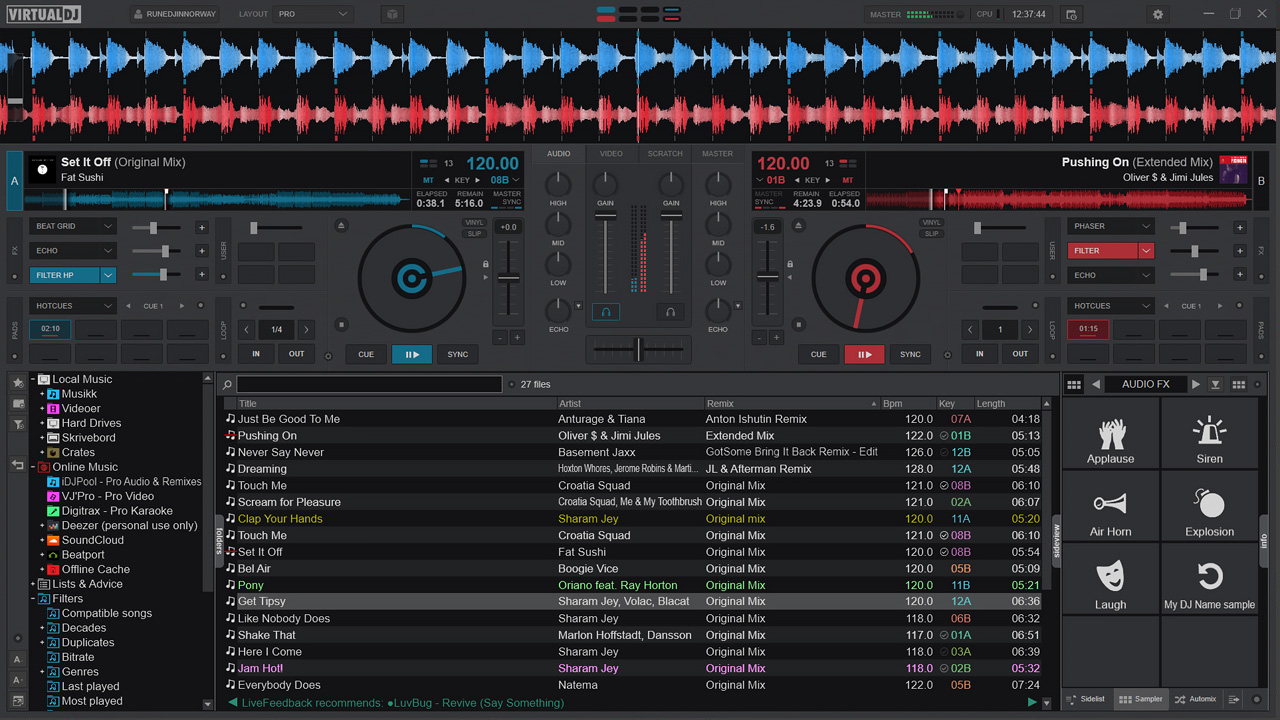
Sie haben immer Zugriff auf die besten Versionen und Remixe, die speziell für DJs gedacht sind, auf Karaoke und Musikvideos, oder auf breitere Generalisten-Kataloge wie Deezer und SoundCloud. Allerdings ist Spotify auf Virtual DJ nicht verfügbar. Es gibt aber dennoch eine Möglichkeit, Spotify-Songs in Virtual DJ zu importieren. Dazu müssen Sie lediglich Spotify-Musik als mp3 auf Ihren Computer herunterladen. Lieder, die Sie mit einem Premium-Konto heruntergeladen haben, können nicht auf Virtual DJ übertragen werden, da die Lieder DRM-geschützt sind.
Unabhängig davon, ob Sie den kostenlosen oder den Premium-Plan von Spotify nutzen, hilft Ihnen Ondesoft Spotify Converter , Spotify-Musik in 4 gängige Formate herunterzuladen: MP3, M4A, WAV und FLAC . Er kann den DRM-Schutz von Spotify-Songs vollständig entfernen und Spotify-Songs in von Traktor unterstützte Audioformate wie MP3 und WAV mit 100% Originalqualität konvertieren. Mit Ondesoft Spotify Converter können Sie Spotify-Musik zu Virtual DJ hinzufügen und Ihre Songs ganz einfach bearbeiten. Im Folgenden zeigen wir Ihnen, wie Sie Spotify-Musik in das MP3- oder WAV-Format konvertieren und die konvertierte Spotify-Musik zu Virtual DJ hinzufügen können.
Schritt 1 Spotify-Musik importieren
Laden Sie Ondesoft Spotify Converter herunter und installieren Sie es auf Ihrem Computer. Sobald Sie Ondesoft Spotify Converter starten, wird die Spotify-App automatisch gestartet. Sie können Spotify-Titel, -Wiedergabelisten oder -Alben per Drag-and-Drop zu Ondesoft Spotify Converter hinzufügen. Oder klicken Sie mit der rechten Maustaste auf einen Song oder eine Wiedergabeliste und wählen Sie "Teilen" > "Song/Playlist-Link kopieren", fügen Sie den Link in das Suchfeld ein und klicken Sie dann auf die Schaltfläche "+". Klicken Sie auf die Schaltfläche "Hinzufügen" in der unteren rechten Ecke, um Songs zu importieren.


Alle Titel in der Wiedergabeliste oder den Alben werden standardmäßig markiert. Sie können die Titel, die Sie nicht konvertieren möchten, abwählen. Klicken Sie dann auf Hinzufügen, um alle markierten Titel zu importieren.
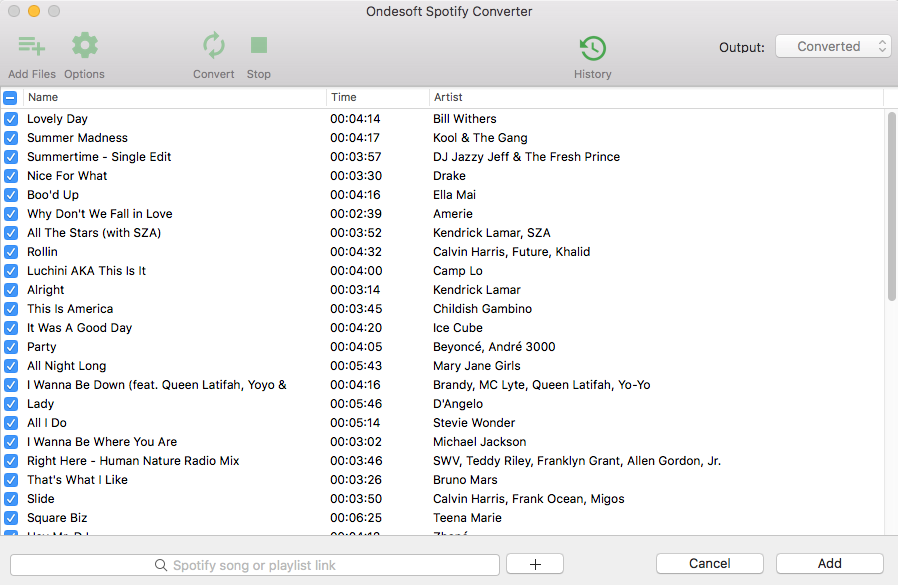
Schritt 2 Wählen Sie das Ausgabeformat
Klicken Sie oben auf die Schaltfläche Optionen, um das Ausgabeformat, die Samplerate, die Bitrate usw. zu ändern. Sie können diesen Schritt auch überspringen.

Schritt 3 Spotify-Musik konvertieren
Klicken Sie auf die Schaltfläche "Konvertieren", um Spotify-Songs in das von Ihnen gewählte Format umzuwandeln.

Nach der Konvertierung klicken Sie auf das untere Ordnersymbol, und Sie finden alle konvertierten Spotify-Songs.

Schritt 4 Spotify-Musik in Virtual DJ importieren
Verwenden Sie den VirtualDJ-Browser, um zu dem/den Laufwerk(en) und/oder Ordner(n) zu navigieren, wo sich die Musik befindet, klicken Sie mit der rechten Maustaste auf den Ordner und wählen Sie Zu Such-DB hinzufügen . Sie können Musikordner auch als Favoriten hinzufügen, damit Sie schneller und einfacher darauf zugreifen können. Navigieren Sie dazu zu dem entsprechenden Ordner und klicken Sie dann auf das gelbe Symbol für den Favoritenordner am oberen Rand der Ordnerliste.
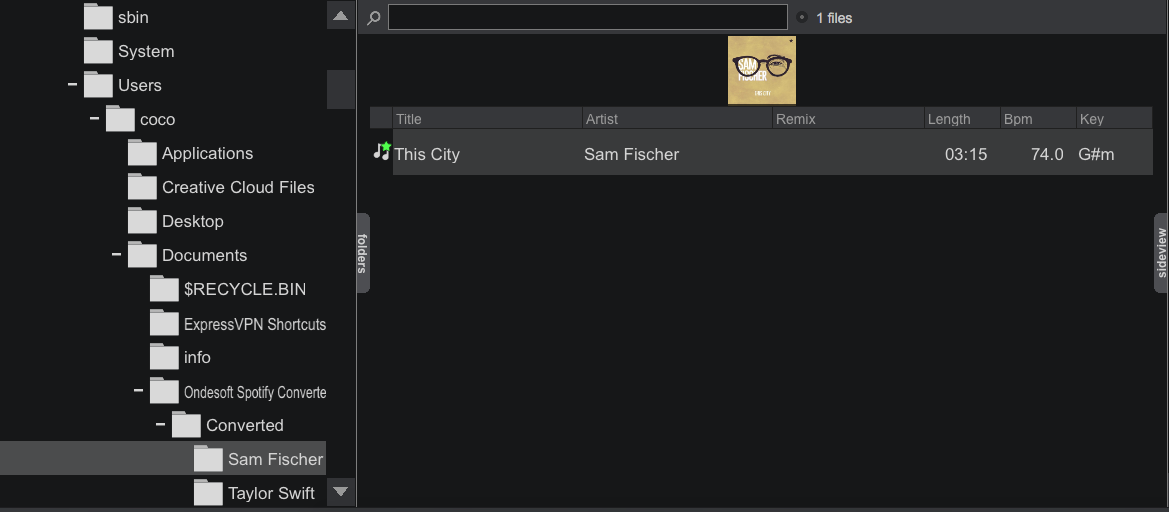
Video-Tutorial: Spotify in MP3 umwandeln mit Ondesoft Spotify Music Converter
Sidebar
Spotify Konverter
Verwandte Artikel
- Top 3 Spotify zu MP3 Konverter
- Top 5 Spotify-Wiedergabelisten-Downloader
- So fügen Sie Spotify-Musik zu iMovie hinzu
- So brennen Sie Spotify-Wiedergabelisten auf CD
- Apple Music zu MP3 Konverter
- Klingeltöne aus Spotify erstellen
- Top 5 Spotify-Musik-Downloader
- Download 2018 Top-Songs als MP3
- Wie kann ich einen Spotify-Song als iPhone-Alarm einstellen?
- Spotify-Podcasts kostenlos als MP3 herunterladen
- So laden Sie die Spotify-Wiedergabeliste herunter
- So erhalten Sie Spotify Premium kostenlos auf iOS
Ondesoft Tipps
More >>- Kostenlose Spotify-Version auf Sonos
- Kostenlose Weihnachtslieder herunterladen
- 9 Dinge, die Sie über Spotify wissen sollten
- Spotify Premium kostenlos erhalten
- Spotify auf der Apple Watch abspielen
- Spotify in MP3 konvertieren
- Spotify in M4A konvertieren
- Spotify in WAV konvertieren
- Spotify in FLAC konvertieren
- Spotify-Wiedergabelisten auf iPod shuffle
- DRM-freie Musik von Spotify
- MP3-Musik von Spotify herunterladen
- Spotify Musik kostenlos herunterladen
- Spotify Musik ohne Premium herunterladen
- Herunterladen von Spotify-Songs auf eine externe Festplatte
- Spotify-Musik auf dem MP3-Player genießen
- Kostenlose Spotify-Premium-Testversion verlängern
- Kostenloser Spotify-Downloader
- Kostenloser Spotify-Recorder
- Spotify-Musik sichern
- Spotify im Auto abspielen
- Spotify auf dem HomePod abspielen
- Spotify++ iOS Download von AppValley
- Spotify++ iOS Download von TweakBox
- Spotify-Musik offline kostenlos anhören
- Spotify-Musik auf dem Sandisk MP3-Player anhören
- Spotify auf dem iPod anhören
- Wiedergabe von Spotify-Musik auf Amazon Echo
- Spotify-Musik auf der Apple Watch ohne iPhone abspielen
- Spotify-Musik auf der Apple Watch abspielen
- Spotify-Musik auf dem iPod Nano abspielen
- Wiedergeben von Spotify-Musik auf dem iPod Shuffle
- Wiedergeben von Spotify-Musik auf PS4
- Spotify-Musik auf Roku abspielen
- Wiedergeben von Spotify-Musik auf Sonos
- Spotify-Musik auf Google Home abspielen
- Titel von Spotify aufnehmen
- Spotify-Musik als MP3 aufnehmen
- Spotify-DRM entfernen
- Spotify-Musik als MP3 speichern
- Spotify-Musik als Klingelton
- Spotify Free VS Premium Vergleich
- Spotify Premium kostenlos erhalten - Kein Hack
- Spotify Musik-Downloader
- Spotify-Musikqualität
- Spotify Musik-Recorder
- Spotify Offline-Wiedergabe auf der Apple Watch
- Sptofy auf iPod Touch der 4. Generation
- Spotify Premium APK
- Spotify Premium Kostenlos
- Spotify Premium lädt keine Lieder herunter
- Spotify-Songs nicht verfügbar
- Spotify Studentenrabatt
- Lokale Musik mit Spotify synchronisieren
- Spotify Sync to iPod-Funktion ist nicht mehr verfügbar
- Spotify VS. Tidal Vergleich
- Kostenloser Spotify zu MP3 Konverter
- Spotify zu MP3 Konverter
- Spotify VS Apple Music Vergleich
- Spotify VS Soundcloud
- Spotify auf Apple TV übertragen
- Spotify auf Chromecast streamen
- Spotify mit Android synchronisieren
- Spotify-Visualisierer
- Spotify-Wiedergabelisten-Downloader
- iTunes-Filme auf dem Fernseher ansehen
- iTunes DRM-Entfernung
- Spotify auf Samsung TV abspielen
- Spotify-kompatibler MP3-Player
- DRM von Audible-Hörbüchern entfernen
- Audible in MP3 umwandeln
- Beste DRM Audio Konverter Überprüfung
- Apples FairPlay DRM: Alles, was Sie wissen müssen
- Top 8 Musik-Streaming-Dienste
- Werbung auf Spotify ohne Premium blockieren






